简短解说,IntelliJ IDEA是可以用来进行java web和android 开发的,当然还有开发特点,但是平时用的多的还是这两个方面。所以,既然要进行java web和android的开发,那么肯定是需要在Mac上安装java环境的,必然也少不了java sdk 和 android sdk。
第一步,下载IntelliJ IDEA
官网下载地址为:http://www.jetbrains.com/idea/,如果是个人开发android的,可以选择community版,如果是开发java web的,那需要下载ultimate版,Mac上的应用都是dmg格式的,大家需看仔细。
注册码去这里找:http://idea.lanyus.com,或者用授权服务器激活:http://www.iteblog.com/idea/key.php。
下载完成后,一步步安装,让其app在应用程序文件夹中显示。
服务器激活:
点击链接下载文件:链接(该文件只在Mac上测试)
添加文件执行权限:
chmod +x IntelliJIDEALicenseServer_darwin_amd64
可以用screen在后台执行,避免关闭terminal激活失败
screen -dmS IntelliJIDEALicenseServer_darwin_amd64 -d -m
运行该文件
sudo ./IntelliJIDEALicenseServer_darwin_amd64
现在就可以免费激活JetBrains啦,选License server,下面服务器地址输入“http://127.0.0.1:1017“
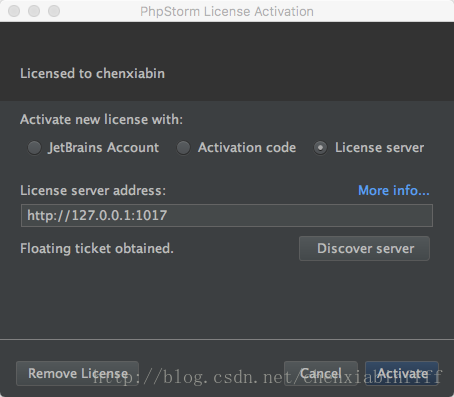
点击Activate即可。以后打开IDE就可以看到自己的用户名了
第二步,下载java sdk
下载地址为: http://www.oracle.com/index.html,
我个人下载的jdk是1.8的,大家可自行选择。下载完成后,自行安装,
第三步,下载android sdk
由于天朝屏蔽了Google的很多服务,大家可以FQ去下载,这里提供一个不FQ下载的地址:http://www.cr173.com/soft/78226.html,这个是从网上搜到的。
下载完之后,解压到自己指定的目录下面。
第四步,导入java sdk 和 android sdk
在应用程序中,打开intellJ IDEA ,按照下图进行操作

就会进入到“工程设置”界面,在platform settings的sdks中,引入jdk 和 android sdk。

引入的时候,需要选择解压出来的jdk 安装目录和android sdk 的安装目录。
注意:其中,在引入android sdk的目录时,会调用出android sdk manager的图形工具软件。

仔细查看每个包的作用是什么,选择所需要用到的包,进行安装,安装完即可。

























 被折叠的 条评论
为什么被折叠?
被折叠的 条评论
为什么被折叠?








